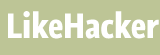スマホカメラでプロ並みの写真を撮るコツ
"スマホカメラでも、一眼レフ並みの写真撮影が可能です。しかし、普通に撮影しているだけでは素人の域を脱せません。ちょっとしたコツをつかむだけで誰でも完成度の高い1枚に仕上がるでしょう。スマホカメラでプロ並みの写真を撮る方法について、お話ししていきます。
●スマホカメラ撮影のコツ
〇被写体を決める
なんとなくの風景画では、プロ並み写真を撮る事は難しいです。人物写真にしても、風景写真にしても、どのような場合でもまずははっきりとした被写体を決めましょう。つまりは、主役の存在です。主役を明確にすることで、配置をどのように持ってくるかなど構図も考えやすくなります。
〇順光
順光とは、被写体の正面から光が当たっている状態のことです。風景などの景色は、順光で撮影すると美しさが際立つでしょう。つまり、カメラマンは、太陽に背を向ける形で撮影すると言うことです。その他人物写真でも、安定感のある正統派な写真が仕上がります。ただあまりにも太陽の光がまぶしかったりすると、人物の場合は表情が歪んでしまうかも。少し位置を変えるなど、工夫が必要となってきます。
〇逆光
逆光とは、被写体の背後から光が当たっている状態のことです。つまり、順光とは逆です。逆光で撮影すると、神秘的な1枚に仕上がるでしょう。また、どこか温かみのある個性的な写真も撮影できます。ただ、すごく暗くなってしまうことも。そのような場合は、半逆光がオススメ。被写体の斜め後ろから光が当たっている状態が、半逆光です。美しい陰影が際立つ、芸術的な写真が撮影できます。
〇ポートレート機能を使う
ポートレート機能を使えば、被写体にピントがあって背景がボケた写真が撮影できます。奥行きが出て雰囲気のある、プロのような1枚に仕上がるでしょう。一眼レフカメラのような写真撮影が可能なのです。
〇アプリを使う
スマホカメラで撮影するならば、アプリの力を借りましょう!カメラ撮影専用のアプリは数多く存在しています。それぞれのアプリで特徴は異なってくるため、自分に合うものを選びましょう。レビューや口コミを参考にするのも1つの方法です。
〇構図を考える
適当に写真を撮影するのではなく、配置等の構図を考えることで、より完成度の高い1枚になります。初心者にお勧めなのは、三分割法です。画面の縦横を3等分に考えましょう。線を引いて3等分した場合の、線が重なるところがポイントです。被写体をポイントに配置すれば、立派な三分割法の写真が撮影できます。また背景だと、画面の3分の2を青空にして、下の3分の1を海にするなどです。このように常に、3等分を考え撮影することで、バランスの良い写真が仕上がるのです。
〇ズームは使わない
遠くの写真を撮る時、どうしてもズームしたくなりますよね。しかし、ズームすることで、画質が汚くなってしまいます。プロ級の写真を撮影したいならば、やはりズームは使わない方が良いでしょう。遠くに被写体がある場合は、カメラマンの方から近づく必要があります。"
More »